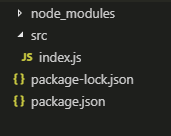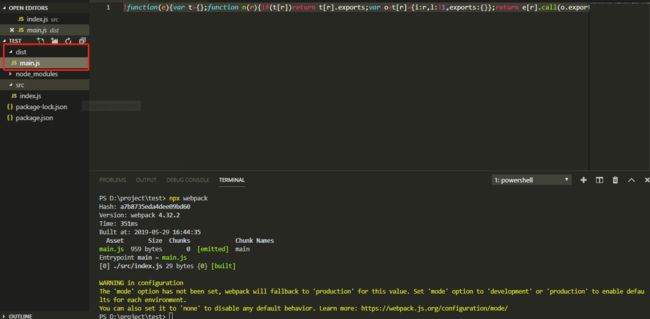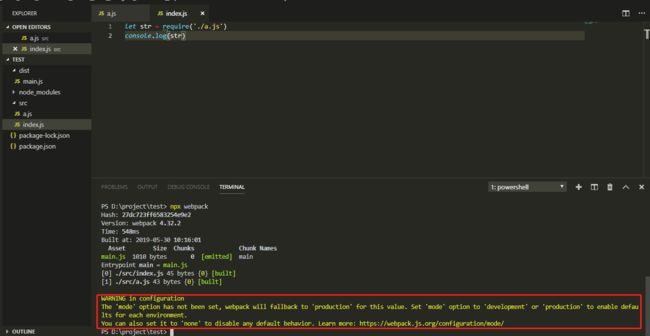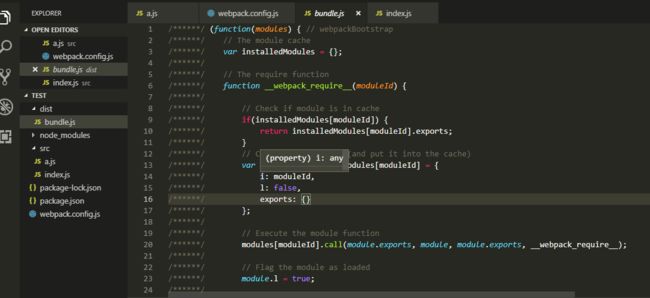前言:根据视频和webpack官网文档加上自己得实践理解做的学习笔记,视频地址:https://www.bilibili.com/video/av51693431?from=search&seid=11643137955182440094
一、webpack是什么
简单来说,webpack可以看作是一个模块打包机,通过入口文件按照各个文件之间的依赖关系打包成静态资源(像js、css、图片等)。
webpack可以做什么呢
代码转换(比如es6转es5)、文件优化、代码分离、模块合并、自动刷新、代码校验、自动发布等。详见https://www.webpackjs.com/concepts/
废话不多说,赶紧来看看怎么用吧!
二、体验一下零配置
1、npm init 初始化一个项目。
2、本地安装(不建议全局安装,全局安装会因版本不同引发许多问题)
npm install --save-dev webpack webpack-cli
3、根目录下新建一个src文件夹,src下建一个index.js文件。现在的目录结构是这样的:
文章一开始说webpack是一个模块打包机,那先来体验一下它的打包功能。
我们在index.js里写一句话:
console.log('hello webpack!')
然后执行以下命行进行打包(注:
npx是
npm 5.2新增)
npx webpack
看一下有什么变化
执行完
npx webpack后发现多了一个dist文件夹,dist文件夹下有一个main.js,里面的代码已经被打包压缩了。
再仔细一看,我index.js文件只写了一句话,打包后却多了这么多代码,这是为什么呢?原因就是webpack在打包时会自动进行模块化。
既然webpack在打包时会自动进行模块化,那么我们就来写一个模块看看。
在src下新建一个a.js,用
module.exports导出,然后在index.js
require进来:
a.js:
module.exports = 'hello webpack from a.js'
index.js:
let str = require('./a.js')
console.log(str)
然后命令行再执行 npx webpack进行打包,结果发现有一个叫mode的东西,mode是webpack4新增的一个配置,叫做“模式”,默认为production(生产模式),还可以是development(开发模式),development模式不会压缩代码,更容易阅读一些。
如果你想用
npm run build来执行得话,只需要在package.json里配置一下script脚本即可。比如这样:
"scripts": {
"build": "webpack --config webpack.config.js"
}
当然build是自己起得名字,你也可以起其他的名字。
我们暂时在dist目录下手动创建一个index.html,并将打包后的main.js引入(自动生成html后面再说):
index.html:
Document
将index.html在浏览器中打开,控制台里就可以看到有‘hello webpack from a.js’了。
零配置是很弱的,复杂一点的要求,还需要手动配置。
三、手动配置webpack
默认配置文件名:webpack.config.js(采用node语法来写),在根目录下新建一个webpack.config.js
const path = require('path')
module.exports = {
entry: './src/index.js', //入口文件
output: {
filename: 'bundle.[hash].js', //默认为main.js
path: path.resolve(__dirname,'./dist') //path为绝对路径,用node path模块转化
},
mode: 'development' //开发模式
}
[hash]是为了避免js缓存这样每次修改都会产生一个文件造成冗余,可以安装clean-webpack-plugin来清楚上个版本:
npm i clean-webpack-plugin -D
webpack.config.js里引入
const CleanWebpackPlugin = require('clean-webpack-plugin')
plugins:[ //存放插件
new CleanWebpackPlugin()
]
此时的webpack.config.js:
const path = require('path')
const CleanWebpackPlugin = require('clean-webpack-plugin')
module.exports = {
entry: './src/index.js', //入口文件
output: {
filename: 'bundle.[hash].js', //默认为main.js [hash]是为了避免js缓存
path: path.resolve(__dirname,'./dist') //path为绝对路径,用node path模块转化
},
mode: 'development', //开发模式
plugins:[ //存放插件
new CleanWebpackPlugin(['./dist'])
]
}
删除dist文件夹,再运行一下npm run build,你会发现dist文件夹下打包出了一个build.js,里面的内容和默认的生产模式打包出来的内容有所不同,此时打包出来的代码体积比较大了但更易于阅读了。
这时再在dist目录下新建一个index.html并引入打包好的build.js,在浏览器中打开,控制台里依然可以看到正确输出。
但每次都手动添加html文件太麻烦了,能不能打包的时候自动生成呢?
html-webpack-plugin插件就可以实现了
打包自动生成html
1、首先进行安装
npm i html-webpack-plugin -D
2、src下新建html模板
webpack
3、webpack.config.js里引入
const HtmlWebpackPlugin = require('html-webpack-plugin')
4、webpack.config.js plugins模块添加HtmlWebpackPlugin
plugins:[ //存放插件
new HtmlWebpackPlugin({
template: './src/index.html', //模板
filename: 'index.html', //默认也是index.html
minify: {
removeAttributeQuotes: true, //删除标签属性的双引号
collapseInlineTagWhitespace: true, //打包成一行
},
hash: true, //增加hash,避免缓存
}),
new CleanWebpackPlugin(['./dist'])
]
此时删掉dist文件夹再执行npm run build进行打包,完了会发现dist文件夹下已经生成了index.html并且自动引入了bundle.js。此时在浏览器打开index.html,控制台依然可以看到正常输出。
每次都在文件中打开html,这样有点low,那么我们来配置一个本地服务器吧!
配置本地开发服务器
1、还是先安装
npm i webpack-dev-server -D
我们还需要在webpack.config.js中配置一下devServer。
devServer:{ //开发服务器配置
port: 3000, //端口号
progress: true, //进度条
contentBase: './dist', //服务默认指向文件夹
open: true //自动打开浏览器
}
启动这个服务可以通过npx webpack-dev-server,也可以在package.json scripts脚本配置:
"dev": "webpack-dev-server"
这样把npm run dev作为启动开发环境。
目前scripts下配置了两个脚本
"scripts": {
"build": "webpack --config webpack.config.js",
"dev": "webpack-dev-server"
}
运行npm run dev,则自动在浏览器打开了一个服务。打开控制台还是可以看到正常的输出。
webpack默认只支持js,那我想把css也打包怎么办?请看下一篇webpack4系列第二篇